Comment ne jamais afficher les informations sur le contenu bloqué dans Excel ?
Parfois, vous pouvez rencontrer une boîte de dialogue Avertissement de sécurité lorsque vous ouvrez un classeur, comme le montre la capture d'écran ci-dessous. Lorsque vous la fermez en cliquant sur Activer le contenu, elle réapparaît lors de l'ouverture suivante. Comment faire pour ne jamais afficher ces informations sur le contenu bloqué dans Excel ?

Ne jamais afficher les informations sur le contenu bloqué
Ne jamais afficher les informations sur le contenu bloqué
Voici une option pour afficher ou non les informations sur le contenu bloqué.
1. Cliquez sur Fichier > Paramètre pour activer la fenêtre Options Excel. Voir la capture d'écran :
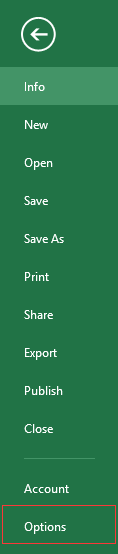
2. Dans la fenêtre Options Excel, cliquez sur l'onglet Centre de confiance, puis sur Paramètres du Centre de confiance dans la section de droite.
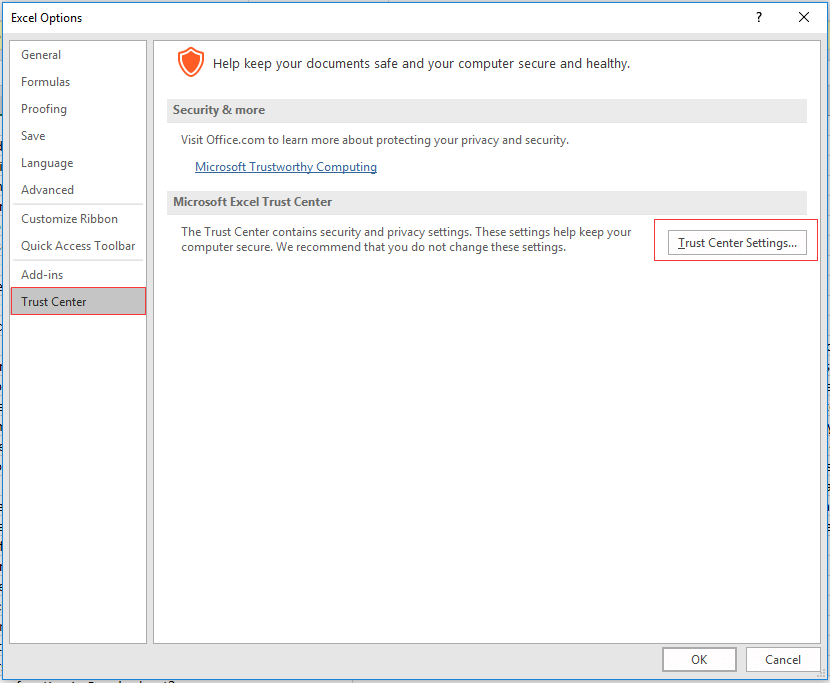
3. Dans la fenêtre Centre de confiance, cochez l'option Ne jamais afficher les informations sur le contenu bloqué dans la section de droite. Voir la capture d'écran :
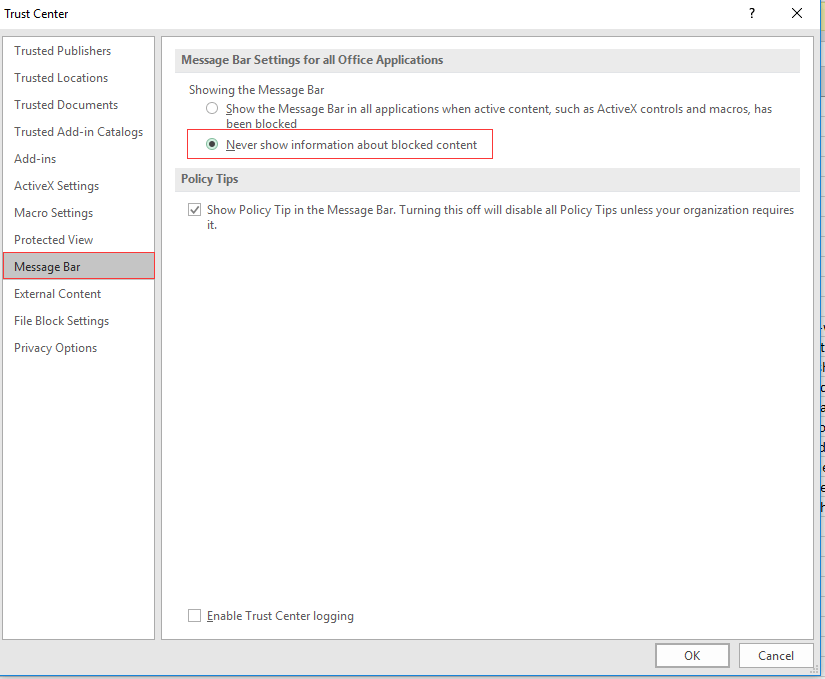
4. Cliquez sur OK > OK, et maintenant la boîte de dialogue Avertissement de sécurité ne s'affichera plus.
Meilleurs outils de productivité pour Office
Améliorez vos compétences Excel avec Kutools pour Excel, et découvrez une efficacité incomparable. Kutools pour Excel propose plus de300 fonctionnalités avancées pour booster votre productivité et gagner du temps. Cliquez ici pour obtenir la fonctionnalité dont vous avez le plus besoin...
Office Tab apporte l’interface par onglets à Office, simplifiant considérablement votre travail.
- Activez la modification et la lecture par onglets dans Word, Excel, PowerPoint, Publisher, Access, Visio et Project.
- Ouvrez et créez plusieurs documents dans de nouveaux onglets de la même fenêtre, plutôt que dans de nouvelles fenêtres.
- Augmente votre productivité de50 % et réduit des centaines de clics de souris chaque jour !
Tous les modules complémentaires Kutools. Une seule installation
La suite Kutools for Office regroupe les modules complémentaires pour Excel, Word, Outlook & PowerPoint ainsi qu’Office Tab Pro, idéal pour les équipes travaillant sur plusieurs applications Office.
- Suite tout-en-un — modules complémentaires Excel, Word, Outlook & PowerPoint + Office Tab Pro
- Un installateur, une licence — installation en quelques minutes (compatible MSI)
- Une synergie optimale — productivité accélérée sur l’ensemble des applications Office
- Essai complet30 jours — sans inscription, ni carte bancaire
- Meilleure valeur — économisez par rapport à l’achat d’add-ins individuels